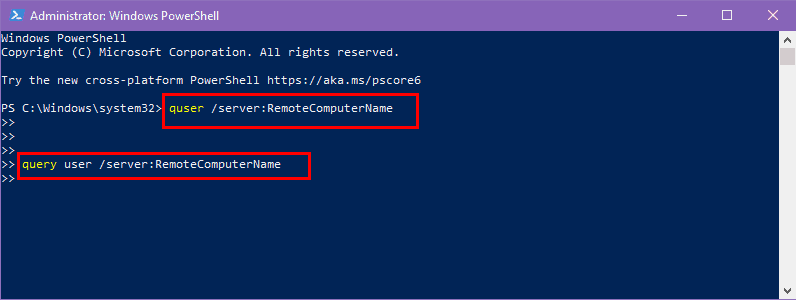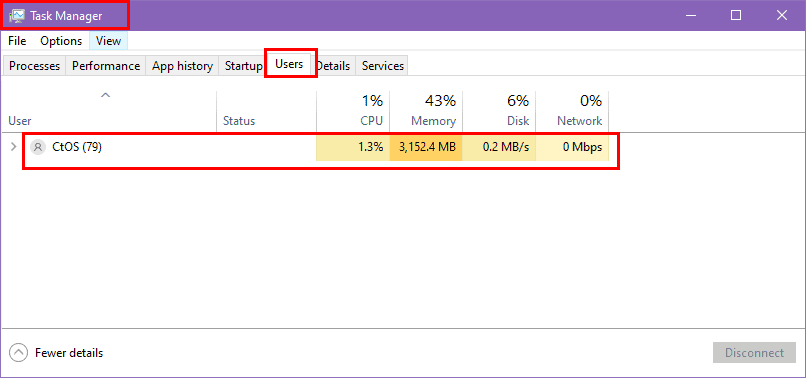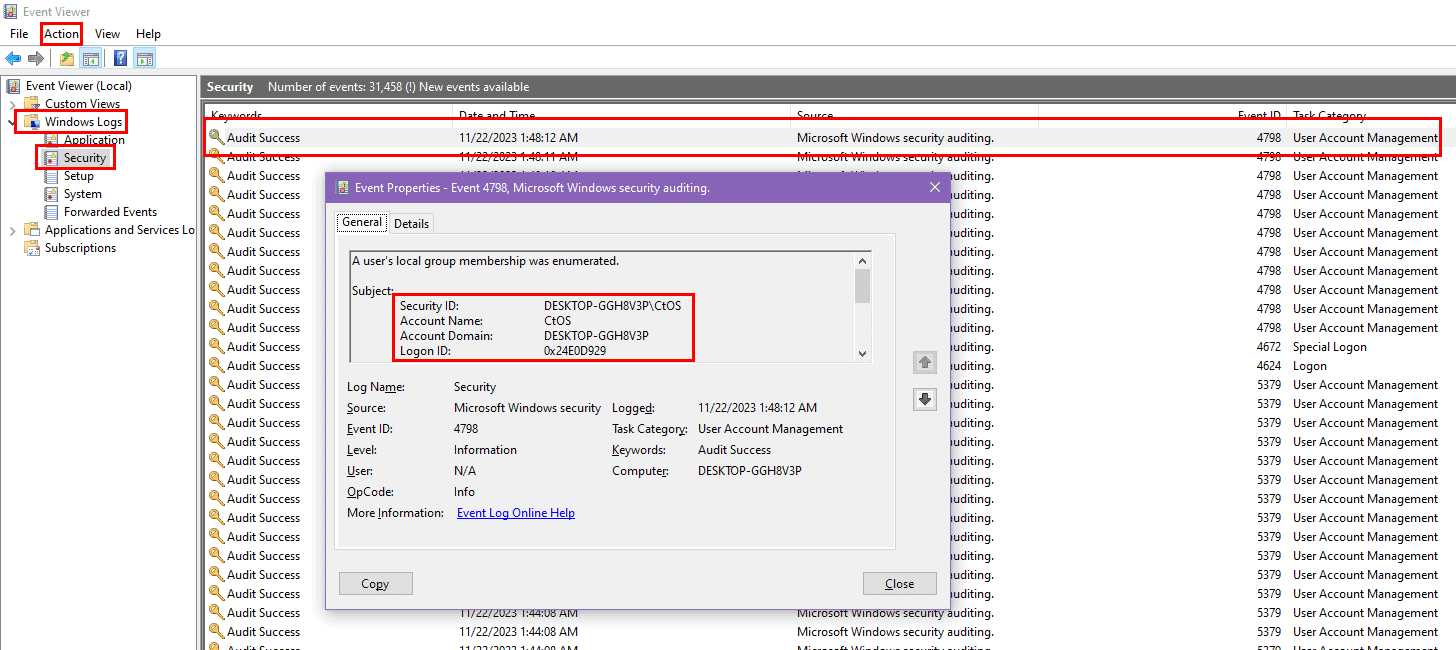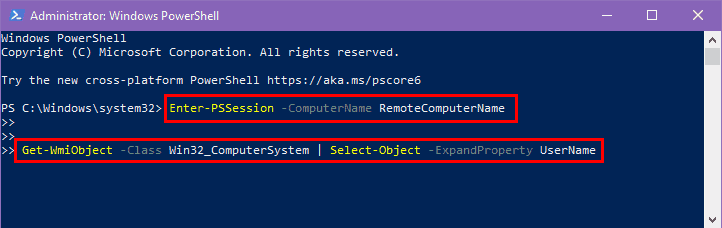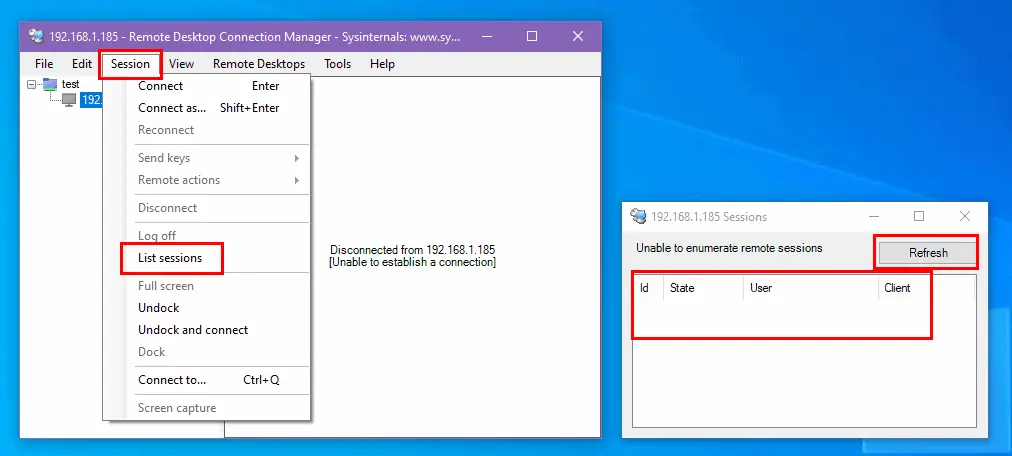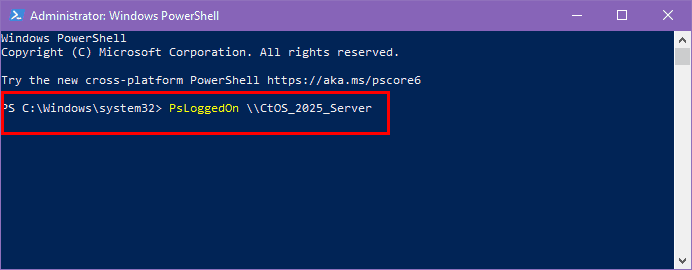Vea quién ha iniciado sesión en una computadora remota: 6 mejores formas
5 minuto. leer
Actualizado en
Lea nuestra página de divulgación para descubrir cómo puede ayudar a MSPoweruser a sostener el equipo editorial. Leer más
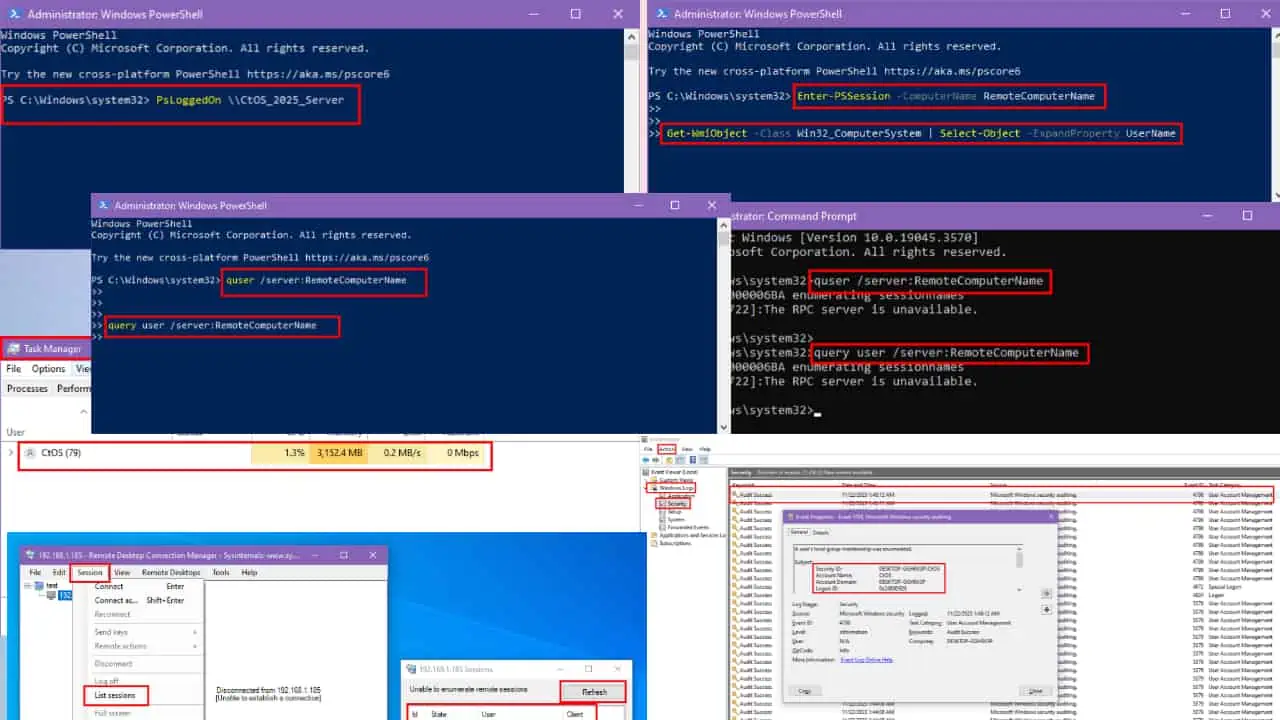
¿Le gustaría ver quién ha iniciado sesión en una computadora remota?
A veces, no estamos cerca y otros pueden usar esos sistemas. Como empleador que administra una empresa o supervisor de un laboratorio de computación, necesitará saber desde una ubicación remota quién inició sesión.
Cubriré todos los métodos a continuación, ¡así que sigue leyendo!
¿Cómo ver quién ha iniciado sesión en una computadora remota?
A continuación se explica cómo realizar un seguimiento de los inicios de sesión remotos:
Solución 01: use el símbolo del sistema o PowerShell
El método más común para ver al usuario de una computadora remota es usar Símbolo del sistema or PowerShell.
Para símbolo del sistema
- Pulse el botón Windows + R teclas para abrir el cuadro Ejecutar.
- Tipo de Propiedad cmd Y pulse el botón Participar clave.
- El Símbolo del sistema La herramienta se abrirá en la pantalla.
- Pegue cualquiera de los siguientes comandos y presione Participar. Debe escribir el nombre de su computadora remota en lugar de Nombre de la computadora remota.
quser /server:RemoteComputerNamequery user /server:RemoteComputerName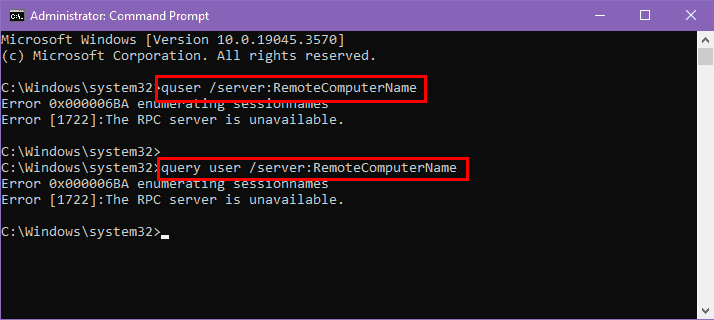
- Ahora podrá ver el nombre del usuario de la computadora remota.
Para PowerShell
- Pulse el botón Windows + R teclas para abrir el Ejecutar encajonar.
- Tipo de Propiedad PowerShell en el cuadro y presione el Participar clave.
- Pegue cualquiera de los siguientes comandos y presione Participar. Debe introducir el nombre de su computadora remota en lugar de Nombre de la computadora remota.
quser /server:RemoteComputerNamequery user /server:RemoteComputerName - El terminal PowerShell mostrará el nombre del usuario que utiliza la computadora remota en cuestión.
Solución 02: utilice el Administrador de tareas
Otra forma de identificar al usuario de una computadora remota es utilizar el Administrador de tareas utilidad.
- Primero, necesitas abrir Administrador de tareas presionando Ctrl + otro + Borrar or Ctrl + Shift + Esc.
- También puedes abrirlo haciendo clic en el Administrador de tareas opción del menú de la barra de tareas o del menú Inicio.
- Seleccione Usuarios pestaña. La pestaña puede estar representada por el icono de dos personas en algunos Windows versiones.
- Allí podrá ver todos los usuarios de sus computadoras locales y remotas.
Solución 03: utilice el visor de eventos
Visor de sucesos es una herramienta de Microsoft que viene con el sistema operativo Windows. Muestra el registro de mensajes del sistema y de la aplicación. También puedes usarlo para verificar los usuarios de una computadora remota con los siguientes pasos:
- Tipo de Propiedad Visor de sucesos existentes Buscar campo de la computadora con Windows.
- Haga clic en el mejor resultado de coincidencia para abrir esta herramienta.
- Ahora, haga clic en la columna Acción pestaña y seleccione Conéctese a otra computadora…
- Cuando esté conectado, haga doble clic en el Registros de windows desde el panel izquierdo para expandirlo.
- Seleccione Seguridad para abrir la lista de eventos de inicio de sesión.
- Seleccione cualquier evento de inicio de sesión (Éxito de la auditoría ID de evento 4798) de acuerdo con la fecha y hora para ver quién inició sesión en ese momento.
Este método le permite comprobar quién utilizó el sistema en un momento determinado.
Solución 04: utilice la comunicación remota de PowerShell
PowerShell Remoting es un método que le permite ejecutar comandos de Windows PowerShell en computadoras remotas. Si lo tiene habilitado en su computadora remota, puede implementar fácilmente los siguientes pasos para averiguar quién inició sesión.
- Abre PowerShell en su computadora local escribiendo PowerShell en el campo de búsqueda.
- Debe establecer una sesión remota con su sistema remoto usando el siguiente comando. Reemplazar Nombre de la computadora remota con el nombre de la computadora remota.
Enter-PSSession -ComputerName RemoteComputerName - Después de ingresar a la sesión remota, use lo siguiente Comando de PowerShell para conocer los usuarios que han iniciado sesión.
Get-WmiObject -Class Win32_ComputerSystem | Select-Object -ExpandProperty UserName - Alternativamente, puede utilizar
quserorquery usercomandos para encontrar los usuarios del sistema remoto.
Solución 05: utilice el Administrador de servicios de escritorio remoto
Los servicios de escritorio remoto ofrecen acceso remoto seguro a la computadora. También puede usarlo para conocer los usuarios de computadoras remotas con los siguientes pasos:
- Abierto Administrador de Servicios de Escritorio Remoto.
- Navegue hasta Servicios de Escritorio remoto.
- Ahora, haga clic en Colecciones y luego Sesión Anfitrión.
- Elija la colección adecuada.
- Navegue hasta la Sesiones de usuario pestaña. Esto mostrará las sesiones de usuario activas.
Solución 06: Utilice Sysinternals Suite
Sysinternals Suite es una colección de utilidades o herramientas de solución de problemas. Si tiene esta suite instalada en su computadora, puede usar el PsLoggedOn comando en PowerShell o símbolo del sistema. Así es cómo:
- Pulse el botón Windows + R teclas en su computadora con Windows para abrir el Ejecutar encajonar.
- Escriba cmd para abrir el símbolo del sistema o PowerShell para abrir PowerShell.
- Golpea la Participar clave.
- Cuando aparezca la pantalla, pegue el siguiente comando. En lugar de Nombre de la computadora remota, debe escribir el nombre original del sistema remoto.
PsLoggedOn \\RemoteComputerName - Ahora aparecerán los nombres de los usuarios que han iniciado sesión en el sistema remoto.
Conclusión
Conocer los usuarios remotos es una forma esencial de garantizar la seguridad de su sistema cuando está lejos de él. De ahora en adelante, siempre que desee ver quién ha iniciado sesión en una computadora remota de su propiedad, simplemente implemente cualquiera de los métodos mencionados anteriormente.
Además, no olvide compartir cuál de estos métodos fue el más útil en los comentarios a continuación.